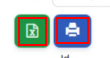Informes de cartera.
En esta guía aprenderás a validar tus informes de cartera.
Vas a dirigirte al menú lateral izquierdo dando clic en el módulo informes y buscamos la sección cartera.
Allí encontrarás diferentes formas de ver los informes de cartera.
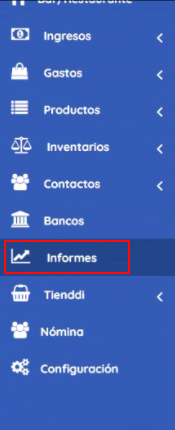
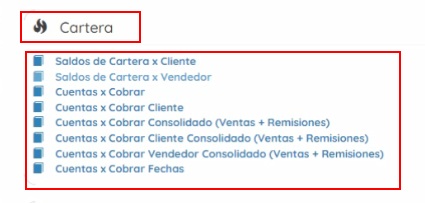
Saldos de cartera por cliente.
Una vez allí vas a ir a la primera opción que dice saldos de cartera por cliente.

En la parte superior podrás filtrar por sucursal y luego de seleccionarla presionas en consultar transacciones.
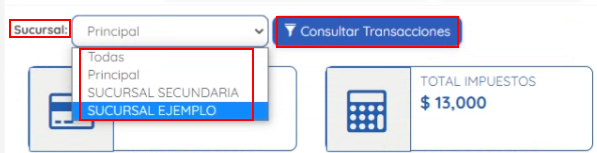
Al final observamos todos los clientes y si queremos ver la cartera de alguien en específico, presionamos en el icono del ojo.
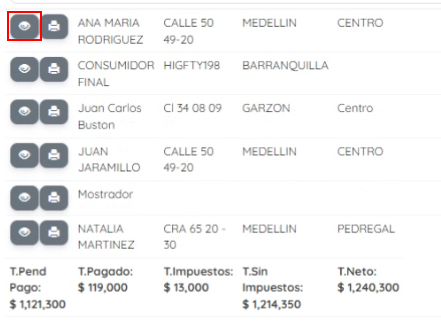
Nuevamente nos muestra el cliente y damos clic en consultar.
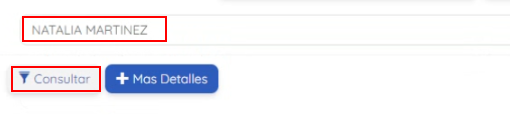
Al final te mostrará toda la cartera pendiente de ese cliente.
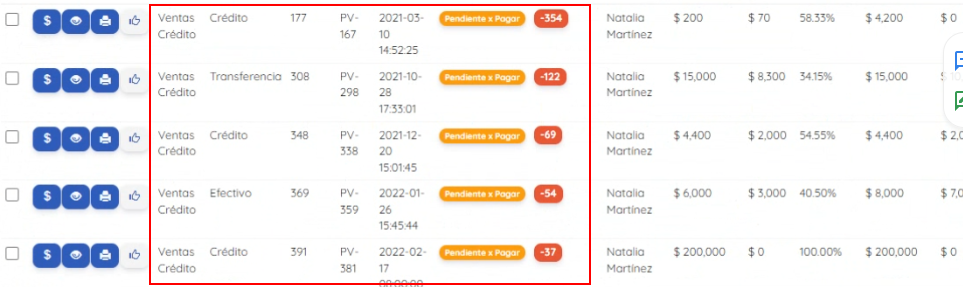
Cartera saldos por vendedor.
Nuevamente vas a ir a la sección cartera y seleccionas la segunda opción.
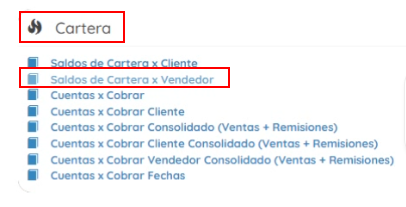
En este caso escoges el vendedor, la sucursal y presionas en el botón consultar transacciones.

Te desplazas hasta el final y podrás ver diferentes clientes asociados a el vendedor que consultes.
También podrás ver detalladamente el el símbolo del ojo o reimprimir en el icono de impresora.
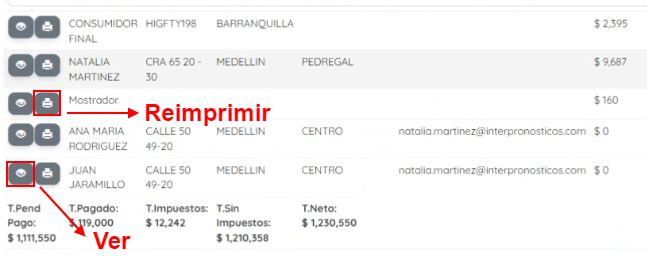
Adicionalmente cuentas con un menú en donde puedes exportar en excel, ver más detalles, imprimir informe o transacciones y enviar masivamente por Email.

Cuentas por cobrar.
En la sección cartera darás clic sobre la opción cuentas por cobrar.
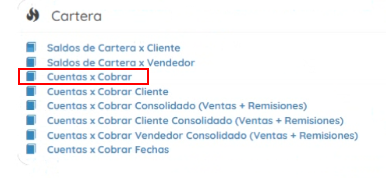
En este caso el informe de cuentas por cobrar es de forma general y allí puedes filtrar por sucursal y luego presionas en consultar transacciones.

Al final encontrarás todas la cuentas por cobrar y al lado izquierdo una serie de botones que cumplen las siguientes funciones:
- En el signo de pesos puedes asentar los pagos.
- En el icono del ojo puedes ver detalladamente las cuentas por cobrar.
- En el botón de impresora puedes imprimir dicho informe.
- En el símbolo de manito alzada puedes asociar anticipos.
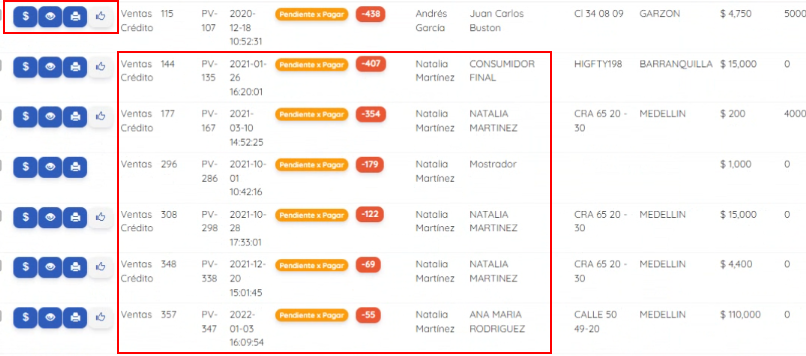
Recuerda que también tienes las opciones de exportar en excel, ver más detalles, imprimir transacciones o informe y enviar masivamente por correo.

Cuentas por cobrar consolidado (ventas+remisiones)
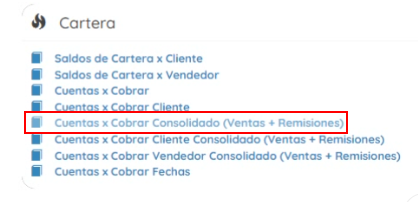
El menú de búsqueda es similar a los anteriores, simplemente filtras por sucursal y das clic en consultar transacciones.

Al final observarás cuales son las ventas,remisiones, plan separe pendientes por cobrar.
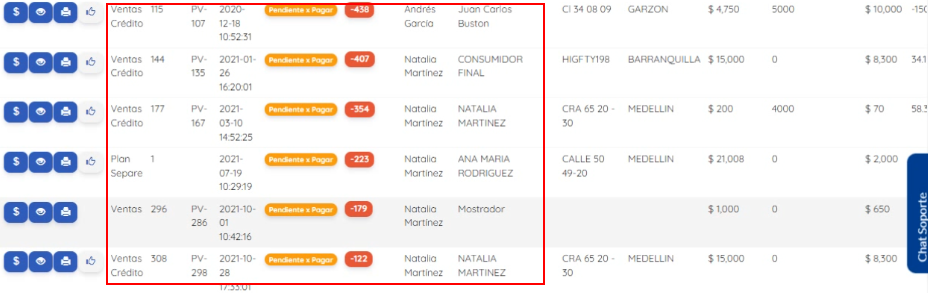
Al final también podrás ver:
- Total pendiente de pago.
- EL total pagado.
- Total impuestos y total sin impuestos.
- El total propina.
- Total neto.
- Total costo.
- Total utilidad y el porcentaje de esa utilidad.

Cuentas por cobrar clientes consolidado (ventas+remisiones)
Nuevamente vas al módulo informes sección cartera y seleccionas la opción número 6.
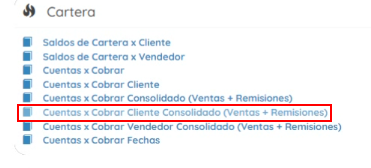
Aquí vas a buscar el nombre de un cliente en particular y luego presionas en el botón consultar.

Allí cargamos y nuevamente presionamos en consultar.

Al final nos mostrará un consolidado en cuanto a ventas y remisiones del cliente seleccionado.

Cuentas por cobrar vendedor consolidado (ventas+remisiones)
En la sección cartera seleccionas la opción cuentas por cobrar vendedor consolidado.
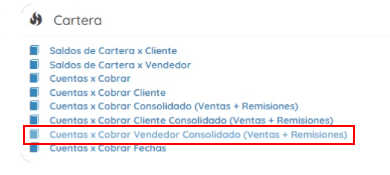
Allí filtramos por nombre de vendedor, la sucursal y presionas en el botón consultar transacciones.

Al final encontrarás el consolidado de ventas y remisiones de ese cliente, se desear ver detalladamente presionas en el ojo y para reimprimir en la impresora.
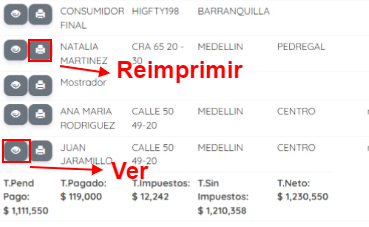
También puedes exportar en excel, ver más detalles, imprimir informes y seleccionar un canal de venta en específico.
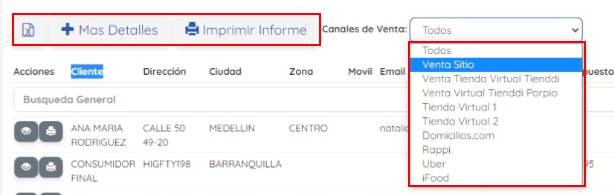
Cuentas por cobrar fechas.
Vas a ir nuevamente al módulo informes, sección cartera y das clic en la última opción.
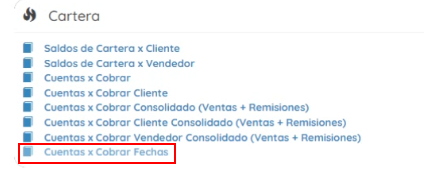
Allí puedes filtrar por sucursal, fecha inicial sobre la cual se quiere buscar las cunetas por cobrar y presionas en consultar.

Al final te muestra los resultados de los consultados bajo esa fecha y antes de esa fecha.
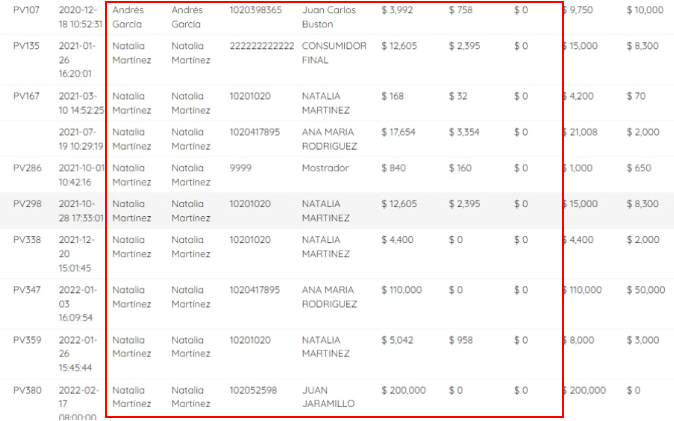
Además puedes exportar en excel e imprimir los informes.